تحصيل المرتجعات
مرتجعات الموردين
تتيح لك هذه الصفحة إدارة عملية استرداد المبالغ المدفوعة للموردين. يمكنك إنشاء وتسجيل تفاصيل استرداد الدفعات، وعرض تفاصيل الدفعات المستردة، وتنظيمها.
تصفية وفرز:

يمكن فرز السجلات تصاعديًا وتنازليًا حسب الحقل المطلوب، ببساطة انقر مرتين على العمود الذي يجب فرزه.
إنشاء إرجاع دفع جديد
حدد المورد الذي يجب استرداد إيصال الفاتورة الخاص به.

بمجرد اختيار المورد، يتم سرد جميع المدفوعات الغير مدفوعة من المورد في جدول الفواتير.

أدخل المبلغ المراد استرداده.
إذا كان المبلغ أقل من الإجمالي، سيتم استرداد الفواتير جزئيًا.

حدد العملة.
ملاحظة: يمكن إنشاء العملة في العملات في صفحة “التهيئة” في نظام المحاسبة.
عندما يختار المستخدم المورد، سيقوم النظام تلقائيًا بعرض العملات التي أضافها المستخدم إلى صفحة المورد.

اختر الحساب المستخدم لاستلام المبلغ المسترد من إرجاع دفع المورد هذا.

حدد مركز التكلفة.
عند اختيار مركز التكلفة، ستظهر فقط الفواتير الغير مدفوعة لذلك المركز.

أدخل الرمز الخارجي.

أدخل الوصف.

حدد التاريخ.
عرض تفاصيل الفواتير.
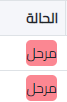
يعرض النظام حالة كل فاتورة تحت المورد.
يتم عرض الفواتير الغير مدفوعة أو المدفوعة جزئيًا فقط هنا.
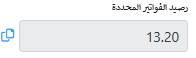
(انقر على زر النسخ لنسخ المبلغ ولصقه في حقل المبلغ)
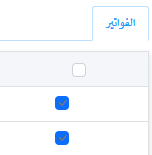
حدد الفواتير التي يجب استردادها وأدخل المبلغ.

ثم انقر على زر الدفع.
